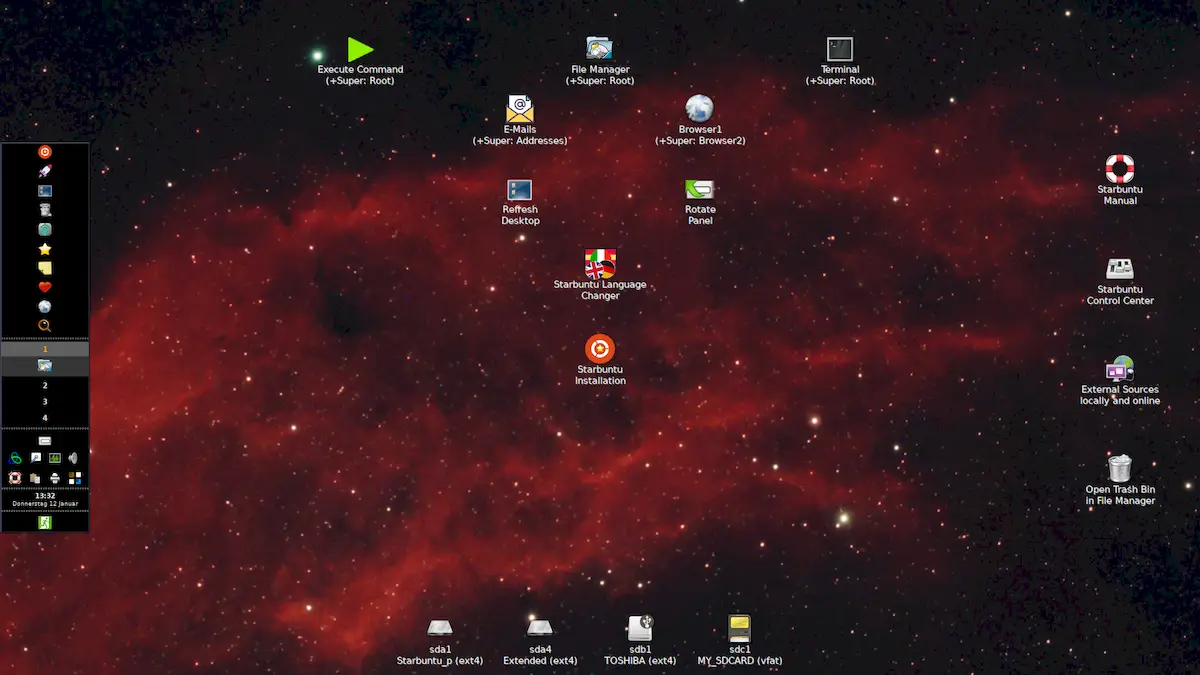E foi lançado o Starbuntu 22.04.3.11 com desktop para novos usuários, e mais. Confira as novidades e descubra onde baixar a distro.
Starbuntu é uma distribuição GNU/Linux baseada no Ubuntu e criada com a ferramenta Systemback que oferece simplicidade, clareza, lucidez e adequação para o uso diário, mas também beleza no seu melhor.
E para uma combinação tão excelente, ele usa OpenBox como gerenciador de janelas, Rox como gerenciador de arquivos e gerenciador de ambiente de desktop e Tint2 como gerenciador de painel de desktop.
Além disso, uma coleção útil, completa e equilibrada de software pré-instalado.
Outras coisas que caracterizam este interessante sistema operacional baseado em Ubuntu são o uso de caixas de diálogo na interface gráfica do usuário usando Yad, além da ausência total do uso do pacote Snap.
Isso, segundo seu criador, para eliminar suas desvantagens em termos de tempo de execução, espaço em disco necessário e segurança por eles oferecida.
E, agora, foi lançado o Starbuntu 22.04.3.11.
Novidades do Starbuntu 22.04.3.11
Em relação às novidades mais notáveis de sua versão mais recente, que se chama Starbuntu 04.22.3.11, vale destacar os cinco itens a seguir:
- Imagens ISO disponíveis em inglês, alemão, italiano e espanhol.
- Um Rox aprimorado capaz de rivalizar com alguns dos gerenciadores de arquivos do Linuxverse.
- Software próprio do Starbuntu para controle de sessão (logout, hibernação, desligamento, reinicialização, pausa).
- Uma extensão Starbuntu para fornecer instantaneamente um ambiente de desktop para novos usuários.
- Um útil programa de desktop para executar traduções e uma poderosa calculadora desenvolvida em JavaScript.
Para saber mais sobre essa versão da distribuição, acesse a nota de lançamento.
Baixe e experimente o Starbuntu 22.04.3.11
A imagem ISO do Starbuntu 22.04.3.11 já pode ser baixada acessando a página de download da distro.
Verifique se a imagem ISO está corrompida
Antes de gravar a imagem ISO que você baixou, verifique se ela está corrompida usando o tutorial abaixo:
Como verificar se uma imagem ISO está corrompida
Como gravar uma imagem ISO no Linux
Quem precisar gravar a imagem ISO após o download, pode usar esse tutorial do blog:
Como gravar uma imagem ISO Usando o Nautilus
Como gravar uma imagem ISO usando o Terminal
Como criar um pendrive de instalação
Como criar um pendrive inicializável com GNOME Disks
Como criar um pendrive inicializável com o Etcher no Linux